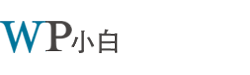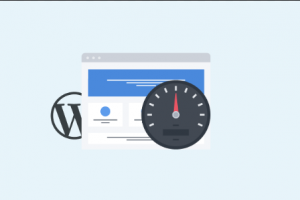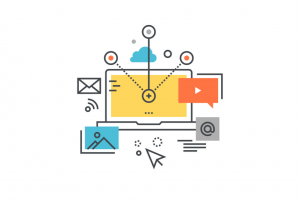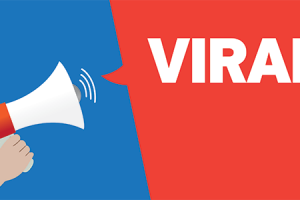虽然一些人认为在WordPress里发布一篇文章是一件很简单的事情,但是很多小白对于发布文章的界面还是有一些懵的。跟不用说一些老用户也会惊讶于在界面上发现了隐藏的功能。在这篇小白指南中,我们将向你展示文章发布界面上的每一个功能,以便你可以充分利用所有的可用功能。
标题和内容
标题和内容是页面上最显眼的两个区域(见下图)。

你可以在写文章的时候在可视化编辑模式和纯文本编辑模式之间切换,但是我们不推荐切换,因为这可能会搞乱文章的格式。
可视化编辑器对小白来说是比较友好的,它有工具来可以用来对文字进行格式化,整个内容区域布局也比较漂亮。另一方面,文本编辑器是一个纯文本的编辑器,你可以直接看到HTML代码,也可以在里面编写你自己的HTML代码。
页面最上面的第一个文字区域是用来添加标题的,如果你使用了对SEO友好的URL结构,那么WordPress会根据文章标题自动生成URL。你可以通过点击“编辑”按钮对URL进行编辑。
在写文章的内容区域,你可以使用工具栏中的功能按钮对文章格式进行修改或者使用键盘快捷键来加速你的写作。
在内容区域的底部,WordPress会向你展示你的文章有多少字数。
在你写文章时,WordPress会自动为你的文章进行保存。这些自动保存的内容会暂时存放在数据库中。只要你将文章保存为草稿或者撰写了更多的内容,WordPress会清除自动保存的内容并替换成最新的文章。这个过程是确保在断网或者硬件损坏的情况下不会丢失内容。
文章编辑器在底部字数统计的旁边显示了当前的草稿和自动保存的状态。
添加图片和媒体文件
在标题和内容区域中间有一个很醒目的“添加媒体”按钮,当你想上传图片或者其他媒体文件到文章中时,只需要点击它即可,你就会在弹出的窗口中看到媒体上传相关的界面。

点击“选择文件”就可以将图片或者其他媒体文件上传到WordPress。你还可以从上传的文件中创建图片库或者音频播放列表。
WordPress自带了一些基础的图片编辑工具,可以对图片进行翻转、旋转以及裁剪等一些简单的操作。
发布选项
WordPress文章发布页面分为了两栏,左边一栏包含了文章标题和内容编辑部分,右边一栏你可以看到有很多不同的模块,这些可以用来对文章的一些设置进行配置。
在最上边的模块中你可以看到一个“发布”按钮,这里是管理文章所有发布选项的地方。

- 保存草稿 —— 可以把你正在编辑的文章或者页面保存至草稿。WordPress在你编辑内容的时候也会自动进行保存。
- 预览 —— 可以预览你的文章,你可以用它来查看文章发布后的最终样式。
- 状态 —— 可以为文章设置一个状态。WordPress会自动处理草稿和已发布文章的状态,除非你用了其他插件增加了自定义的状态,否则基本上不用管这个选项。
- 文章置顶 —— 点击公开度旁边的编辑按钮展开选项,第一个选项是允许你将这篇文章在首页置顶。置顶文章在WordPress里就像特色文章那样会置于所有文章的上面。
- 密码保护 —— 可以为文章添加密码,读者需要输入正确的密码才可以访问。
- 私密 —— 将文章发布但不对外公开,仅限站内有文章编辑权限的用户可见。
- 发布时间 —— 点击“立即发布”旁边的“编辑”链接,WordPress会展示时间和日期的选项。你可以用这个功能来设置文章的发布时间。
- 移至回收站 —— 将文章删除至回收站,并且在30天之内你可以在回收站中将文章恢复。
- 发布按钮 —— 将文章发布至前台。如果你设置了发布时间,那么文章将会在你设定好的时间发布。
添加分类和标签
你可以试用分类和标签对文章进行归类整理。分类和标签的模块通常在右侧边栏,在发布模块的下面。

分类和标签可以帮助你以有意义和可浏览的格式组织内容,不仅可以让用户很容易的找到内容,而且还对网站的SEO有良好的效果。点击查看分类和标签之间的区别以及如何使用它们来归类整理文章。
特色图片(文章缩略图)
大部分的WordPress主题都支持文章特色图片或者缩略图,通常这个模块在右侧边栏最下面。

点击“设置特色图片”调出媒体库,你可以选择一张之前上传的图片或者从电脑上传一张新的图片。
显示选项
为了提供一个干净简洁的编辑体验,编辑页面的一些选项默认被隐藏了起来,这些选项对于小白用户来说一般是用不到的,不过以后你可能会用到。
在页面右上角点击 “显示选项” 按钮,会展开一块排列着各种选项的区域。

你可以看到其中一些选项已经被选中了,你可以点击选项的名称来让该选项出现在文章编辑页面。我们一起来看一下这些选项都是做什么用的。
摘要
该选项被选中后会在内容编辑区域的下面显示出来,你可以用它为文章添加一个简短的概述或者摘要。

理想的情况下,你应该把概述或者摘要展示在网站的前端页面和归档页面。完整的内容应该只在文章详情页面展示。
发送Trackback
发送Trackback选项可以让你在链接到其他网站页面时通知对方的管理员。

如果其他博客主也是使用WordPress,那么就不用给他们发送trackback,你的WordPress站点会在你发布文章后自动ping他们的网站。
现在垃圾邮件大量使用Trackback功能导致许多网站主直接禁用了这个功能。
自定义栏目
选中这个选项会在文章内容编辑区域下方新增一个自定义栏目的界面,你可以用它来手动在文章中添加自定义信息。

讨论/评论
虽然评论是吸引用户的一个好方法,不过有时候你可能不想让用户对某些文章或页面进行评论。
该选项可以让你关闭或打开评论,以及是否允许对该文章或页面trackback和pingback。

因为页面一般都是静态页面,大部分用户都想要把页面的评论功能关闭。你可以一个页面一个页面的去设置,也可以看这篇文章来批量关闭WordPress页面的评论。
当你的博客有了流量后,你就会开始不断的收到垃圾评论。除了关闭评论外,你可能想试试通过这些方式和工具来屏蔽垃圾评论的骚扰。
别名
别名是可以用在URL中的更清晰的标题。例如:
http://example.com/2018/12/this-is-post-slug
WordPress在文章标题的下方会自动生成文章别名并作为文章的URL地址显示出来。你可以通过点击“编辑”按钮来编辑这个URL别名。你还可以在显示选项中启用别名选项对它进行编辑。

作者
当你新建一篇文章时WordPress会自动将你作为该文章的作者,然而有的时候你可能想将另外一个用户设置为作者。启用“作者”选项可以实现你的需求。

插件添加的选项
目前为止,我们只是解释了WordPress自带的一些选项。许多WordPress插件同样也会将他们自己的设置面板添加到文章或页面编辑页面中。
例如,Yoast WordPress SEO插件添加了自己的设置界面。

希望这篇文章可以帮助你了解如何在WordPress中添加一篇文章并掌握所有的功能。